| ■基本編/マルチパレット page1 |
| マルチパレットは、主に色を選ぶために使いますが、カラーパレットだけでなく、パターンやテクスチャなどのパレットも用意されていますので、いろいろ試して遊んでみて下さいね。自分用のパレットも作れますので、是非使い勝手のいいように編集してみて下さい。 |
| ◆共通操作 | |
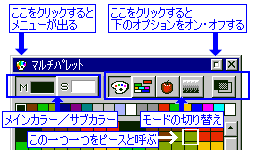 |
まずは共通の操作など・・・。
パレット左上の[M][S]とあるのは、メインカラーとサブカラー。要するに、現在選択されている描画色と背景色です。凹んで見える方が、現在選択できる色。例えばサブカラーを選択したい時は、[S]の方の色をクリックして、色を選びます。
|
|---|---|
| パレット右上の小さな四角ボタンを押すと、パレット下部にオプションを表示します(下図)。ここを押すたびに、オプションの表示のオンオフを切替えます。 | |
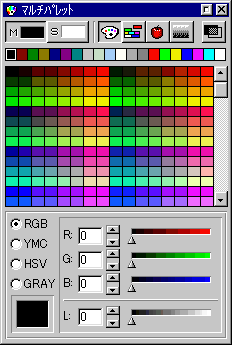 |
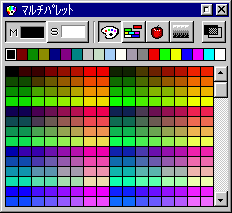 |
|---|---|
|
左がオプションを表示した状態。右がオフにした状態。 ←このオプションの部分で、色の微調整をしたり、パターンやグラデーションの編集をしたりします。
|
| ◆共通操作−メニューの呼出 | |||||||
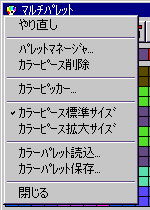 |
左上の小さなパレットの絵をクリックすると、マルチパレット用のメニューが出ます。選択しているモードによって、メニューの内容は若干変わりますが、大体のところは一緒。(左図は、カラーパレット用のメニューです)
|
||||||
|---|---|---|---|---|---|---|---|
| ◆共通操作−パレットの読込と保存 | |
| 下図は、パレット読込用のダイアログ。 | |
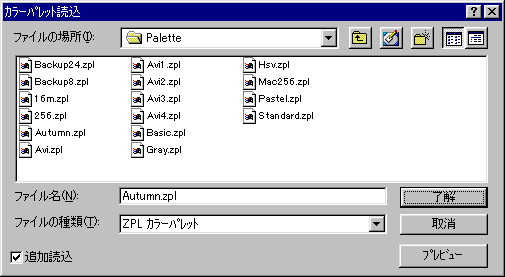 |
|
|---|---|
|
SUPER KiD FEには、あらかじめ幾つかのパレットが用意されています。「プレビュー」ボタンで、パレットの内容を確認することが出来ます。 「追加読込」にチェックを入れておくと、現在のパレットの後ろに、新しいパレットを繋げて読み込んでくれます。色々なパレットを繋げて、自分用のパレットを作る時に便利。 |
|
| 下図は、パレット保存用のダイアログ。 |
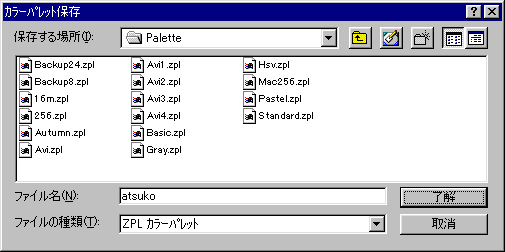 |
|---|
| 自分用のパレットを作ったら、パレットを保存しておくと便利。ファイル名に好きな名前を付けて、「了解」ボタンをクリック、で保存できます。保存したパレットは、パレットの読込メニューでいつでも呼び出せます。 |
| ◆共通操作−ピースの複写 | |
| ピースをダブルクリックすると、その色(やパターン、トーン等)を、パレットの最後尾に複写します。新しい色を作る時や、新しいパターンを作る時に、この機能を利用すると便利。 | |
| ◆カラー | |
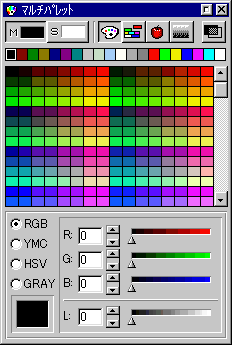 |
カラーパレット。色を選ぶ時に使います。 一番上の段には、基本色が20色。その下に、図のようにピースが並んでいます。下のパレットの方は、パレットを読み込んだり、自分で色を編集したりして、好きなように変更が出来ます。
パレット下部にはオプションが表示されています。ここでは、「RGB」「YMC」「HSV」「GRAY」の各モードで、色の編集が出来ます。 |
|---|---|
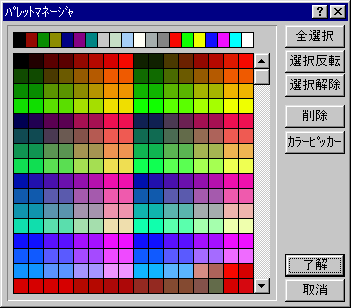 |
パレットマネージャ。パレットメニューから呼び出します。 ここでは、パレットのピースを一気に削除したり、ピースの順番を入れ替えたりできます。 複数のピースを選択するには、[Shift]キーまたは[Ctrl]キーを押しながら、ピースをクリック。大抵のWindowsアプリケーションと同じですね(^^;。 ピースの順番を入れ替えるには、目的のピースを選択してドラッグします。 ピースをダブルクリックするか、または、「カラーピッカー」ボタンをクリックすると、カラーピッカーを呼び出します。 |
|---|
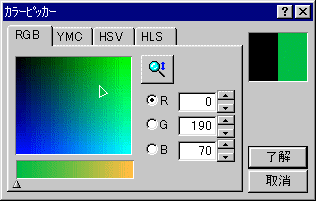 |
カラーピッカー。パレットメニューまたはパレットマネージャから呼び出します。 ここでは、「RGB」「YMC」「HSV」「HLS」の各モードで、色の編集が出来ます。 右上に表示されている2色のブロックのうち、左が元の色、右が変更後の色になります。 |
|---|
| パレットの基本的な使い方は、大体こんなところですので、次は、他のパレットを見てみましょう。→次ページ |